Nello scorso articolo (https://www.aspitalia.com/articoli/asp.net-core/novita-aspnet-core-11.aspx[/), abbiamo visto come Microsoft abbia adottato due "canali" di rilasci per ASP.NET Core denominati Current ed LTS (Long-Term Support).
Avvalendoci dei rilasci Current, impiegheremo pacchetti NuGet che evolvono rapidamente e che ci permettono di sperimentare con funzionalità nuove, appena rese disponibili. Scegliendo i rilasci della LTS, invece, svilupperemo per una piattaforma che muta in tempi più lunghi e che risulta perciò più salda e durevole. Quest'ultima è l'opzione idonea a mettere in produzione le nostre applicazioni business-critical dato che Microsoft offre un periodo di supporto di 3 anni, più lungo rispetto alla controparte Current.
Al momento, però, la differenza tra i pacchetti rilasciati in Current ed LTS non è ben evidenziata né da Visual Studio né da NuGet. Dovremo essere noi sviluppatori a saperli distinguere dalla versione: i pacchetti ASP.NET Core con versione 1.0.x sono relativi all'attuale LTS, mentre quelli con versione 1.1.x si riferiscono all'attuale Current.
Anziché fare una cernita "manuale", possiamo optare per un'alternativa più rapida che consiste nell'installare il metapacchetto Microsoft.AspNetCore.
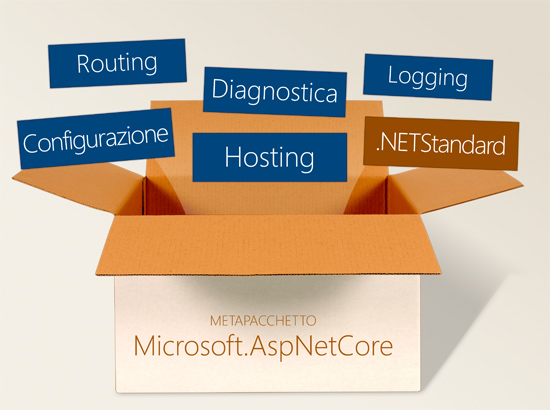
Questo metapacchetto non aggiunge nulla di per sé, ma ha dipendenze da vari altri pacchetti essenziali per l'avvio di una nuova applicazione ASP.NET. L'elenco delle dipendenze è consultabile nella sua pagina NuGet:
https://www.nuget.org/packages/Microsoft.AspNetCore.
Microsoft.AspNetCore è stato rilasciato nelle versioni 1.0.3 ed 1.1.0, quindi ci dà un modo conveniente per avviarci allo sviluppo con i pacchetti appropriati ai rilasci LTS e Current (rispettivamente).

Volendo iniziare a lavorare con il più recente rilascio LTS disponibile, apriamo il file project.json di una nuova applicazione ASP.NET e digitiamo quanto segue:
"dependencies": {
"Microsoft.NETCore.App": {
"version": "1.0.3",
"type": "platform"
},
"Microsoft.AspNetCore": "1.0.3"
}Dopo aver salvato il file, Visual Studio e Visual Studio Code si occuperanno di ripristinare i pacchetti, un'operazione che possiamo eseguire anche da linea di comando lanciando dotnet restore.
Indipendentemente dal rilascio che abbiamo scelto di usare, dovremo assicurarci che sulla nostra macchina sia installata la relativa versione della piattaforma. Possiamo procurarci il download da questo indirizzo: https://www.microsoft.com/net/download/core.
Commenti
Per inserire un commento, devi avere un account.
Fai il login e torna a questa pagina, oppure registrati alla nostra community.
Approfondimenti
Garantire la provenienza e l'integrità degli artefatti prodotti su GitHub
Utilizzare Copilot con Azure Cosmos DB
Simulare Azure Cosmos DB in locale con Docker
Creare una libreria CSS universale: Clip-path
Cancellare una run di un workflow di GitHub
Utilizzare il metodo CountBy di LINQ per semplificare raggruppamenti e i conteggi
Gestire il colore CSS con HWB
Supportare la sessione affinity di Azure App Service con Application Gateway
Estrarre dati randomici da una lista di oggetti in C#
Configurare e gestire sidecar container in Azure App Service
Utilizzare un numero per gestire la concorrenza ottimistica con SQL Server ed Entity Framework
Aprire una finestra di dialogo per selezionare una directory in WPF e .NET 8




